前言
记录学习过程
1.在主对话框中添加tab控件
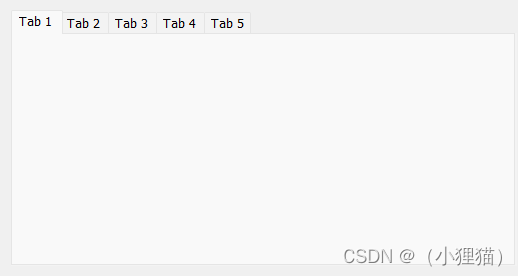
tab控件的属性无需修改
2.创建新的对话框
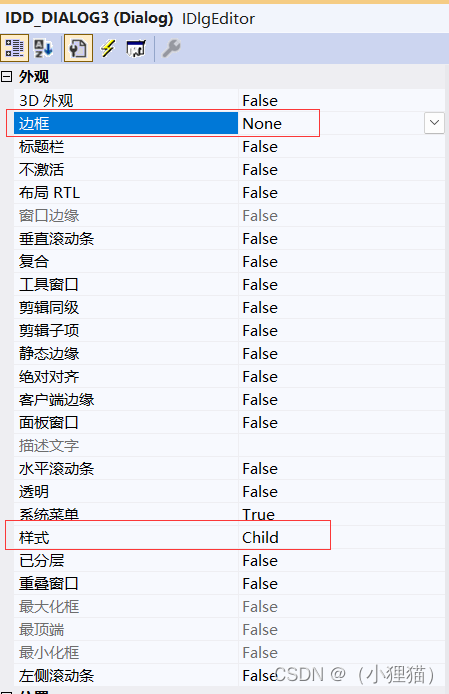
新的对话框属性需要按照上图进行修改
3.在新的对话框中添加 List Control
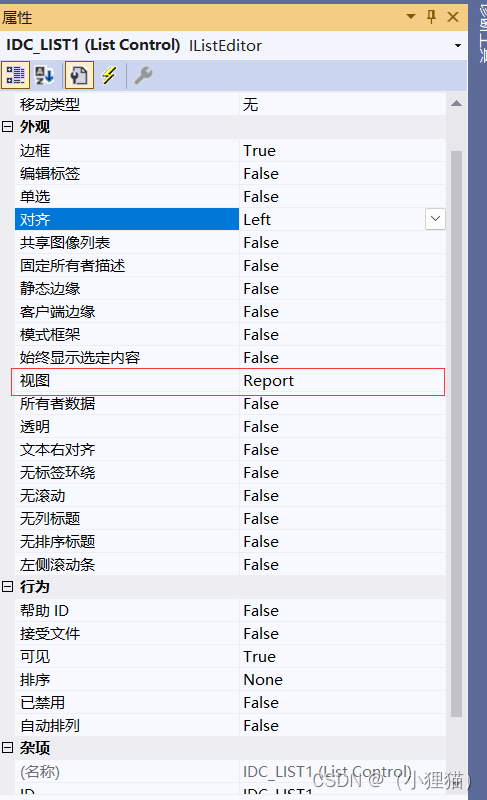
list控件属性需要按照上图进行修改
4.相关代码
tab相关代码
//在主对话框的头文件定义tab的对象
CTabCtrl tableDefineNumTab;
//定义新对话框的对象
TableListDialog m_nTableList_dlg1; //tab中的表格//在主对话框的OnInitDialog()中添加如下代码
tableDefineNumTab.InsertItem(0, "X1");
tableDefineNumTab.InsertItem(1, "Y");
//如果想要更多tab就使用InsertItem()
m_nTableList_dlg1.Create(IDD_TABLE_LIST_CONTENT_DIALOG, &tableDefineNumTab); //对象绑定对话框
//可以使用这个方法绑定多个对话框
m_nTableList_dlg1.CenterWindow(); //居中
m_nTableList_dlg1.ShowWindow(SW_SHOW);
m_nTableList_dlg1.SetFocus(); //设置成焦点
//如果有多个 其他tab需要执行 m_nTableList_dlg2.ShowWindow(SW_HIDE);list相关代码
//在新对话框的头文件中定义list
CListCtrl m_list;
//在新对话框的OnInitDialog()中添加如下代码
DWORD dwStyle = m_list.GetExtendedStyle(); //添加列表框的网格线!!!
dwStyle |= LVS_EX_FULLROWSELECT;
dwStyle |= LVS_EX_GRIDLINES;
m_list.SetExtendedStyle(dwStyle);
m_list.InsertColumn(0, "序号", LVCFMT_LEFT, 150);
m_list.InsertColumn(1, "值", LVCFMT_LEFT, 450);
for (int i = 0; i < 10; i++)
{
m_list.InsertItem(i, "");
m_list.SetItemText(i, 0, " val");
m_list.SetItemText(i, 1, "888");
}
5.注意事项
在最开始创建新对话框的时候需要注意对话框的大小,最好不要大于主对话框的tab控件的大小,不然很有可能tab按键会被遮挡住
6.运行结果
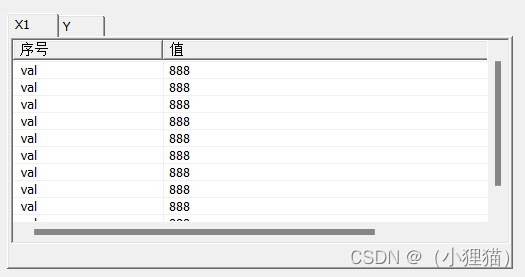
总结
以上就是今天要讲的内容。不清楚的地方可以评论或私信询问我哦





















 1171
1171











 被折叠的 条评论
为什么被折叠?
被折叠的 条评论
为什么被折叠?








